
Функции являются одним из самых важных инструментов в экселевском редакторе. Они позволяют автоматизировать простейшие и сложные действия, обрабатывать данные и делать расчеты. Однако, работа с ними может вызвать затруднения у новичков и требует изучения и выполнения определенного набора правил.
СОДЕРЖАНИЕ
Основные понятия и термины в работе с функциями в Excel
Для активного и эффективного пользования инструментарием Экселя важно знать и понимать основные понятия и термины, которые используются в нем.
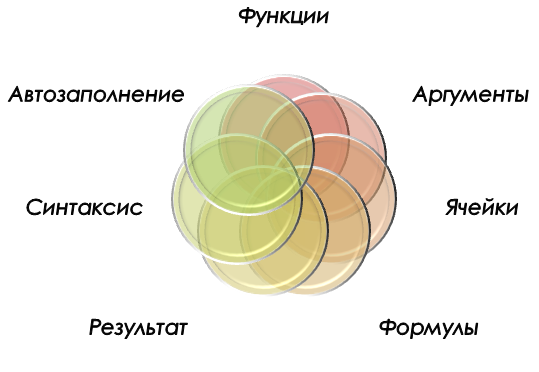
1. Функции — это предопределенные операции, которые выполняют определенное действие над набором фактов. В Excel есть множество различных шаблонов, каждый из которых имеет свое назначение и способ применения.
2. Синтаксис — это правила записи и последовательности аргументов для каждой конкретной задачи, категории. Некорректное расположение знаков, символов может привести к ошибке или неверному итогу.
3. Аргументы — это значения или ссылки на клетки, передаваемые для выполнения операций. У каждой комбинации может быть разное количество аргументов и различные типы данных для них.
4. Ячейки — основная единица данных в таблице Excel. Они представляют собой клетки, поля (пересечение строк и столбцов) в табличном редакторе. Каждое из окошек заполняется определенными фактами и в последующем задействуется в выражениях и иных инструментах. Для активации выбранных команд часто требуется указывать диапазон ячеек или конкретные клетки в качестве аргументов. Под диапазоном понимают набор значений, несколько клеток, с отражением их расположения в таблице посредством указания пересечения буквы столбца и номера строки.
5. Формулы — это выражения для выполнения определенных математических или логических операций. При активации таких парадигм следует правильно оформить все сведения и действия над ними, учитывая порядок выполнения операций и условия поставленной задачи.
6. Результат — значение, полученное после реализации определенной операции над располагаемыми параметрами. Важно понимать, что итог может быть автоматически обновлен при изменении материалов в исходных полях.
7. Автозаполнение: Эксель предоставляет возможность автоматического заполнения формул, клеток на основе шаблона. Это удобно при работе с большим количеством материалов или повторяющихся операций.
8. Ошибки: В ходе применения арсенала табличного редактора могут возникнуть различные ошибки, такие как #DIV/0! (деление на ноль), #VALUE! (некорректный тип данных) и другие. Подобные нестыковки являются следствием невнимательности пользователя или некорректных первоисточников. Нужно быть готовым к обработке этих ошибок и исправлению проблемных мест в формулах.
Корректное восприятие и применение указанных понятий, знание ключевых моментов помогут вам более эффективно пользоваться Excel и быстрее достигать нужных результатов.
Как найти функцию в Эксель?
Табличный редактор предлагает множество подходов и способов, которые позволяют обрабатывать и анализировать данные. Однако, когда вы впервые начинаете полагаться на Excel или сталкиваетесь со сложной задачей, может быть неочевидно, какую команду следует использовать. В этом случае поиск нужной итерации может занять некоторое время.
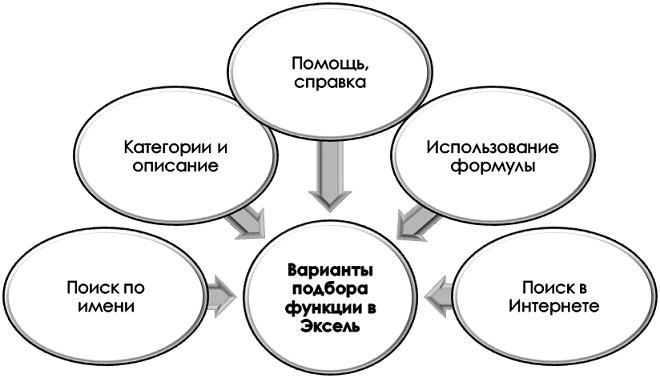
Существует несколько способов найти нужную опцию в редакторе Excel:
1. Поиск по имени: В верхней части редактора Excel находится поле «Ввод формулы». Вы можете начать вводить имя желаемой итерации-алгоритма без кавычек и программа автоматически будет предлагать подходящие варианты. Нажмите Enter или выберите нужный из списка.
2. Категории и описание: Опции в Экселе разделены на несколько категорий (финансы, статистика, логика и т. д.), что делает поиск более удобным для пользователей. Выбрав определенную категорию, можно просмотреть список доступных вариантов и описания каждого из них.
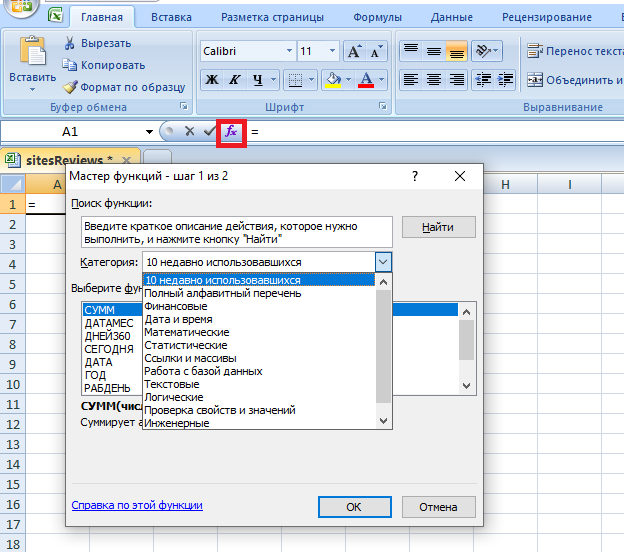
3. Помощь: Если вы знаете ключевое слово или описание связанное с задачей, которую хотите выполнить, можно воспользоваться «справкой» или помощью. Для этого щелкните правой кнопкой мыши на ячейке или выбранном интервале ячеек и выберите «Справка». В появившемся окне вы можете ввести ключевые слова для поиска нужной парадигмы.
4. Использование формулы: Эксель предлагает хороший арсенал для автоматического подбора шаблона-команды. Откройте редактор формул, нажав сочетание клавиш ALT+= или выбрав пункт меню «Вставка» -> «Функция». Здесь вы можете выбрать категорию и получить список доступных операций с описанием и примерами.
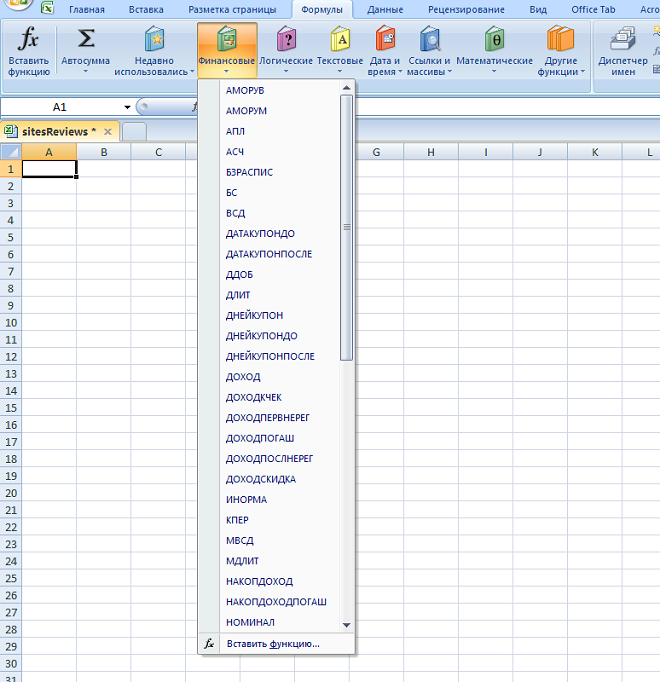
5. Поиск в Интернете: Если все остальные способы не привели пользователя к ожидаемому финалу, всегда можно обратиться к поисковикам Интернета, где найдется много информации и примеров использования необходимых подходов.
Виды функций в Эксель и их предназначение
Функционал Excel в части выполнения итераций над известными параметрами огромен. Притом каждая из разновидностей обладает конкретным воздействием.
|
Классификация |
Характеристика |
Варианты |
| Математические | Такой арсенал позволяет быстро и беззаботно произвести базовые математические итерации на основе традиционных правил сложения, вычитания, умножения и деления. В этом случае все подсчеты выполнит программа. Главное – верно и безошибочно ввести условия в готовый шаблон или создать подходящее выражение с учетом символов, аргументов и пр. | — Сумма (SUM): выгодна и эффективна для сложения чисел или диапазонов ячеек.
— Среднее значение (AVERAGE): вычисляет среднее значение чисел или интервала ячеек. — Минимум (MIN) и Максимум (MAX): находят минимальное и максимальное значения в заданном диапазоне ячеек. — Округление (ROUND): округляет число до указанного количества знаков после запятой. |
| Логические | С помощью таких комбинаций можно с легкостью проанализировать ситуацию с учетом имеющихся параметров и условий, получить обоснованный итог. | — Условие (IF): выполняет определенное действие, если условие верно, и другое действие, если условие ложно.
— И (AND), ИЛИ (OR) и НЕ (NOT): используются для выполнения логических операций. |
| Текстовые | Эти вариации призваны оптимизировать работу над информацией и текстовыми материалами, упростить его подачу и действия над файлами, повысить уровень информативности и читабельности, упорядочить имеющиеся сведения (отсортировать, отфильтровать и пр.). | — Объединение текста (CONCATENATE): объединяет несколько ячеек с текстом в одну клетку.
— Поиск подстроки (FIND): находит позицию первого символа указанной подстроки в текстовой строке. — Извлечение части строки (MID): извлекает определенное количество символов из заданной строки. |
| Функции даты и времени | Подобного рода комбинации помогают специалистам в области учета (статистам, экономистам, аналитикам) в расчете рабочего времени, фонда заработной платы на основе часовой ставки и пр. Они призваны точно подсчитать продолжительность рабочего дня, периода, установить конкретный промежуток времени и пр. | — Текущая дата и время (TODAY, NOW): возвращают текущую дату или время.
— Дни, месяцы и годы (DAY, MONTH, YEAR): извлекают соответствующие моменты из заданной даты. |
| Финансовые | Этот набор итераций позволяет оперативно и точно выполнить расчет экономических коэффициентов и провести соответствующий анализ данных. Эти выражения и операции требуют от пользователя не только владения инструментарием Эксель, но и пониманием соответствующих экономических, финансовых категорий: показателей, условий, возможностей замены отдельных данных или выведения параметров для расчета на основе располагаемой информационной базы и пр. | — Чистый приведенный доход (NPV): рассчитывает чистую стоимость проекта на основе предполагаемых потоков денежных средств.
— Внутренняя норма доходности (IRR): определяет ставку прибыли для инвестиций на основе предполагаемых потоков денежных средств. |
| Статистические | Расчет статистических показателей, сортировка и анализ полученных результатов | — Дисперсия (VAR), стандартное отклонение (STDEV) и корреляция (CORREL): задействуется для анализа и вычисления различных статистических показателей. |
Каждая из указанных парадигм имеет свое назначение. При использовании выбранной комбинации нужно учитывать правильное указание аргументов, чтобы получить корректный результат. Также следует помнить о возможности комбинирования различных подходов, способов для выполнения сложных расчетов или анализа данных.
Специфические функции для работы с числами в Эксель
В редакторе Excel существует множество итераций и комплексов, которые позволяют проводить числовые исчисления, сравнения и пр. Они помогают выполнять различные математические операции, а также проводить анализ инфобазы и создавать сложные формулы.
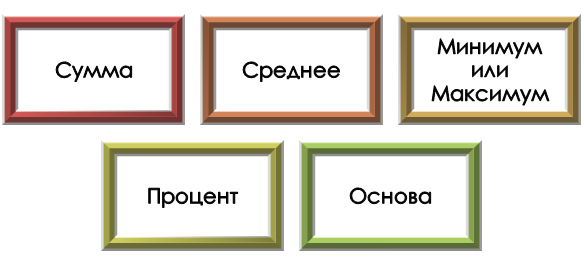
Одним из простейших подходов редактора является итерация СУММА. Она позволяет складывать элементы ячеек в выбранном диапазоне. Например, если вы хотите найти сумму всех параметров в столбце A, вы можете полагаться на итерацию =СУММА(A:A).
Итерация СРЕДНЕЕ необходима для расчета среднего значения выбранного интервала чисел. Например, если у вас есть столбец A с оценками студентов, и вы хотите найти среднюю оценку, то можно активировать команду =СРЕДНЕЕ(A:A).
МИН используется для нахождения минимума в заданном диапазоне чисел. Например, если у вас есть столбец A со списком товаров и ценами на них, и вы хотите найти минимальную цену, то можно полагаться на формулу =МИН(A:A).
МАКС применяется для нахождения максимума в заданном числовом промежутке. Например, если у вас есть столбец A со списком товаров и ценами на них, и вы хотите найти максимальную цену, то можно активировать опцию =МАКС(A:A).
Для пользования процентами можно использовать команду ПРОЦЕНТ. Она позволяет вычислять процент от заданного числа. Например, если у вас есть столбец A с продажами и вы хотите посчитать 10% от каждой продажи, то можно применять формулу =A1*10%.
Опция ОСНОВА эффективна для перевода числа из одной системы счисления в другую. Например, если у вас есть число 1010 и вы хотите его перевести из двоичной системы в десятичную, то можно выполнить команду =ОСНОВА(«1010»;2;10), где первый аргумент — само число, второй аргумент — основание текущей системы счисления (в данном случае двоичное), третий аргумент — основание системы счисления результата (в этом случае десятичное).
Это лишь небольшая часть специфических опций по управлению числами. Каждая из них имеет свои особенности и возможности, поэтому перед применением рекомендуется ознакомиться с документацией или провести небольшое исследование для более глубокого понимания инструментария и его специфики.
Работа с текстовыми функциями
Текстовые опции предоставляет возможность обрабатывать и манипулировать текстом, выполнять поиск, замену, объединение или разделение строк и т.д. Ниже мы рассмотрим основные правила применения текстовых компетенций в Excel.
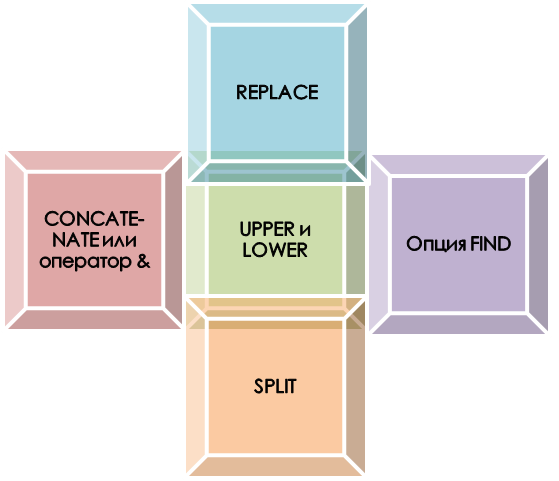
Первый шаг — это выбор соответствующей команды, шаблона для выполнения нужной операции над текстом. Например, если требуется объединить две строки в одну, можно реализовать опцию CONCATENATE или оператор &. Если необходимо привести все символы к верхнему или нижнему регистру, используются функции UPPER и LOWER соответственно.
Ключевая особенность текстовых операций состоит в том, что они чувствительны к регистру символов. Это означает, что при выполнении операций над текстом следует учитывать различия между заглавными и строчными буквами.
Важный аспект реализации текстовых команд — это настройка параметров этих функций для достижения желаемых итогов. Каждая команда-шаблон имеет свои особенности и требует определенного набора параметров. Например, при применении итерации CONCATENATE для объединения строк нужно указать поля или значения, которые нужно объединить.
Помимо этого, существуют также текстовые варианты для поиска и замены символов или подстрок в тексте. Опция FIND позволяет найти позицию первого вхождения заданного символа или подстроки в строке. Затем можно использовать REPLACE для замены найденной строки на другую.
Еще одна полезная возможность — это разделение строк на отдельные части. Для этого активируется команда SPLIT, которая разбивает заданную строку на массив подстрок по указанному разделителю.
После реализации текстовых опций можно изменять шрифты, размеры и выравнивание текста, чтобы получить более привлекательный и удобочитаемый результат.
Как подобрать функцию для решения поставленной задачи в Эксель?
В программе представлено огромное количество инструментов и способов, каждый из которых имеет свое назначение и применение. Правильный выбор опции и команды позволяет значительно упростить и ускорить результативный процесс.

Одним из первых шагов при поиске функции является четкое определение поставленной задачи. Следует понять, какую информацию необходимо получить или обработать. Если целью является выполнение математических операций, то следует обратить внимание на простейшие готовые алгоритмы: SUM (СУММА), AVERAGE (СРЗНАЧ) или COUNT (КОЛИЧЕСТВО). Для управления текстовыми значениями стоит полагаться на CONCATENATE (СЦЕПИТЬ), LEFT (ЛЕВ), RIGHT (ПРАВ) и другие.
Далее важно ознакомиться со списком доступных комбинаций, действий в Экселе. Для этого можно воспользоваться специальным справочником или обратиться к документации программы. Важно запомнить хотя бы базовые и самые часто используемые инструменты.
Выбрав подходящую команду или шаблон, следует узнать ее синтаксис и параметры. Каждая формула, комбинация имеет определенный формат записи, который нужно строго соблюдать. В некоторых случаях необходимо указывать параметры в определенном порядке или применять разделители между ними.
Особое внимание стоит обратить на корректное заполнение параметров. Это может быть как простой текстовый элемент, так и ссылка на клетку или диапазон клеток. Правильное указание параметров гарантирует корректность применения инструментария.
Также необходимо учитывать особенности первоисточников, которые будут обрабатываться. Некоторые варианты требуют числовых элементов, другие — текстовых или логических. Также следует проверять возможные ограничения по количеству аргументов или размерам массива.
Следует помнить о том, что редактор Excel предоставляет возможность комбинирования и вложения разных функций для достижения более сложных задач. Например, можно использовать IF (ЕСЛИ) вместе с SUM (СУММА), чтобы выполнить условные математические операции.
Наконец, не забывайте про регулярное обновление навыков работы в Экселе. Каждая новая версия программы может предлагать новые способы и возможности, которые могут значительно упростить ход решения.
Как заполнить функцию в Excel?
Неправильно составленная комбинация может привести к некорректным результатам или ошибочному анализу. В этом подразделе мы рассмотрим основные правила и этапы заполнения функций.
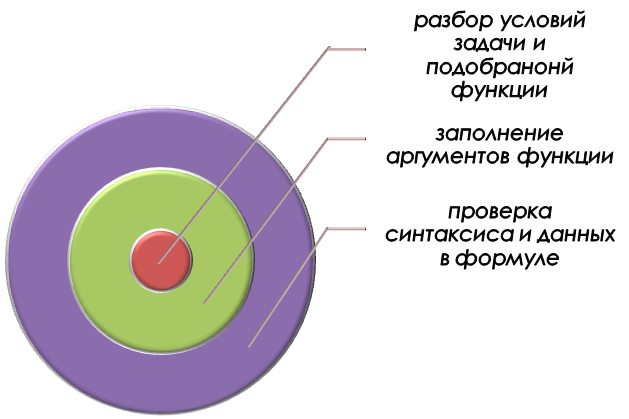
Перед тем как начать создание «выражения» или команды, необходимо определиться с целью её использования. Перед выбором конкретной программной идеологии, следует ознакомиться со списком доступных опций и выбрать наиболее подходящую для вашей задачи.
Для начала заполнения шаблонной итерации, необходимо щелкнуть по области, где будет располагаться итог заданных мероприятий. Затем активизировать редактор формулы двойным щелчком на нужной клетке или нажав клавишу «Fx» на панели инструментов.
Одним из самых распространенных типов функций в Экселе являются математические операции. Вводятся они в виде зарезервированных слов, таких как «SUM» (сумма), «AVERAGE» (среднее значение), «MAX» (максимальное значение) и др. После ввода зарезервированного слова следует открывающаяся скобка.
После открывающейся скобки необходимо указать поля или диапазон ячеек, над которыми будет производиться операция. Для выбора диапазона можно использовать мышь или просто вручную вписать номер ячеек.
Важным моментом при заполнении выбранной команды является правильная расстановка скобок. Каждая открытая скобка должна быть закрыта соответствующей закрывающей скобкой. Неверно расставленные скобки могут привести к синтаксическим ошибкам и некорректной работе активированного алгоритма.
Также стоит учитывать особенности написания выражений, итераций для текстовых параметров. Для текстовых опций применяют кавычки («») для обозначения строкового значения. Если требуется объединить несколько текстовых элементов, то можно задействовать специальный символ «&».
Одним из вариантов, который может помочь при составлении корректной траектории, является автоматическое завершение кода. При вводе функции, табличный редактор предлагает список доступных итераций и автоматически заполняет название после ввода первых символов.
Важно отметить, что Excel не исключает получения ошибочных результатов. Для их обнаружения и исправления можно использовать опцию «Проверка формулы», который позволяет выявить проблемные места и предложить правильное исправление.
По мере заполнения функции, необходимо нажать клавишу Enter или щелкнуть по кнопке «Готово» на панели инструментов. Результат будет отображен в выбранной клетке.
Способы оптимизации работы с функциями в Эксель
1. Правильный выбор операции или шаблона: Один из основных аспектов применения функций — это правильный выбор нужной опции, выражения для решения конкретной задачи. Перед тем как начать использование выбранного метода, стоит провести небольшой анализ задачи и выявить наиболее подходящую систему действий для её решения.
2. Автоматическое заполнение: Excel предоставляет возможность автоматического заполнения формулами на основании уже имеющихся данных. Для этого достаточно написать команду один раз и затем просто перетащить её на нужное количество ячеек.

3. Ссылки на ячейки: Часто при работе с функциями требуется указывать ссылки на другие клетки или интервалы. Важно правильно указывать эти ссылки, чтобы избежать ошибок в расчетах и получить верные итоги.
4. Обработка ошибок: В процессе активации экселевских опций могут возникать различные ошибки, такие как деление на ноль или отсутствие данных. Для обработки этих огрех можно активироватьспециальные инструменты, например IFERROR(), которые позволяют задать альтернативное значение или действие при возникновении ошибки.
5. Использование именованных диапазонов: Экселевская программа позволяет создавать именованные диапазоны для удобного обращения к элементам в выражениях. Применение таких промежутков делает формулы более читаемыми и упрощает работу с ними.
6. Применение условных операторов: Условные операторы (например, IF() или SWITCH()) позволяют выполнять различные расчеты в зависимости от условий. Это может быть полезно при выполнении сложных расчетов или принятии решений на основании определенных условий.
7. Апробация: Перед тем как применить выбранный комплекс действий или шаблон ко всем данным, рекомендуется провести тестирование на небольшом участке информации, чтобы убедиться в корректности инструмента и получить ожидаемый результат.
8. Обновление автоматических расчетов: Если в документе активированы методы, которые автоматически обновляются при изменении элементов, необходимо следить за правильностью расчетов и своевременно обновлять формулы при изменениях.
9. Использование дополнительных инструментов: В Экселе есть множество дополнительных подходов, которые могут помочь упростить и оптимизировать работу. Например, PivotTable или Solver позволяют проводить сложные анализы данных и выполнять оптимизацию.
10. Обучение и саморазвитие: Для более эффективного управления командами рекомендуется постоянно повышать свои навыки работы с программой. Существует большое количество онлайн-курсов, видеоуроков и других материалов для изучения.
Возникли сложности?
Нужна помощь преподавателя?
Мы всегда рады Вам помочь!

Рекомендации по эффективному применению функций в Эксель
Совет 1. Понимание аргументов: Каждая опция имеет свой список аргументов — значения или клетки данных, которыми она будет оперировать. Важно корректно и грамотно указывать эти элементы при вызове функции. Например, если вы хотите сложить числа из диапазона ячеек A1:A10, то нужно указать этот интервал в аргументе функции SUM: SUM(A1:A10).
Совет 2. Использование ячеек с формулами: Одним из основных преимуществ ПО является возможность использования формул в ячейках. Вы можете создавать сложные выражения, комбинируя различные функции и операторы. Но помните, что чрезмерное использование опций может замедлить работу программы, поэтому старайтесь оптимизировать свои действия.
Совет 3. Копирование и заполнение: Excel предоставляет удобные инструменты для копирования и заполнения функций на большое количество ячеек. Например, если вы хотите применить функцию к диапазону данных, то достаточно указать её в одной клетке и скопировать её на нужный диапазон при помощи авто-заполнения или команды «Копировать» и «Вставить».
Совет 4. Документация и онлайн-ресурсы: Если у вас возникают сложности или вопросы при использовании функций, всегда можно обратиться к документации Эксель или найти ответы на онлайн-форумах и ресурсах. Там вы сможете найти примеры кода, объяснения и советы от опытных пользователей.
В заключение можно сказать, что правильное использование функций в Excel помогает значительно экономить время и делает работу с располагаемой инфобазой более эффективной. Ознакомьтесь со списком доступных функций, изучите особенности их применения, а затем применяйте полученные знания для автоматизации своих задач.
Трудности с учебой?
Требуется поддержка?
Помощь в написании студенческих и
аспирантских работ!







